iTunes tillåter inte iPod-användare att synkronisera musik och videor tillbaka till sin dator från iPod. Det säger alltid "Nej" när vi försöker göra det. När du har den här kraftfulla iPod Transfer kommer du aldrig att göra ett problem med din iPod-musik och videor till din dator.
Du kommer också att läsa: Överför musik från en iPod till en annan.
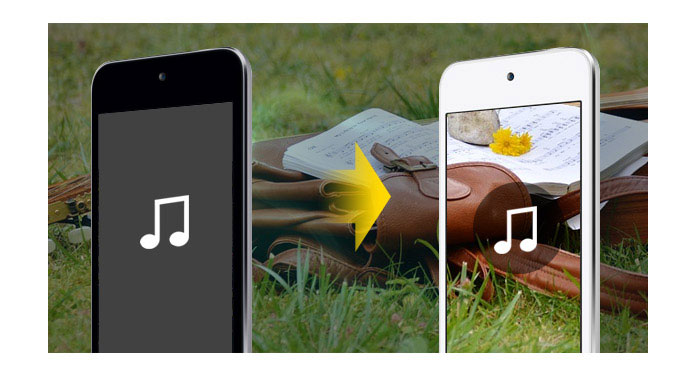
Detta kraftfullt iPod Transfer kan hjälpa dig att överföra all din musik och videor tillbaka till din dator. Det överför bara data, riskfritt att prova. Och den stöder alla modeller av iPod och ger livstidens uppgradering gratis. Gratis nedladdning och prova, det är helt rent - inget adware / spyware / virus.
OK, låt mig visa dig hur enkelt och snabbt du kan göra det.
steg 1 Anslut din iPod.
Kör programvaran och anslut din iPod / iPhone till din dator via USB-kabel. När du är klar kommer iPod / iPhone-ikonen och dess bibliotek och spellistor att visas i enhetslistan.

steg 2 Hitta dina filer
Öppna biblioteket / spellistan som du vill exportera filer och kontrollera sedan filerna som du vill exportera i fillistan.
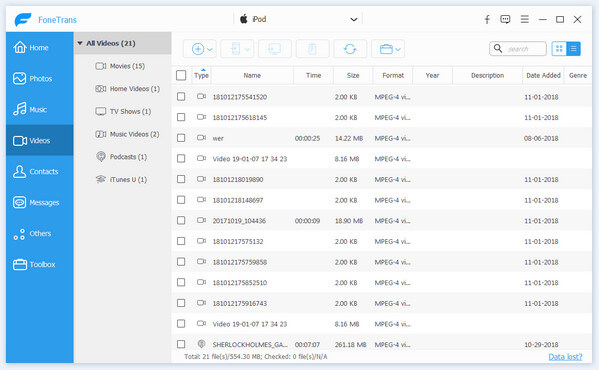
steg 3 Backup filer
Klicka på "Exportera till" -knappen för att välja destinationen för de exporterande filerna och börja exportera filer.

steg 1 Anslut iPod.
Anslut dina två iPods / iPhones till din dator via USB-kabel.
steg 2 Hitta dina data.
Öppna biblioteket / spellistan som du vill exportera filer. Välj filerna som du behöver överföra.
steg 3 Överför data
Klicka bara på "Exportera" -knappen så visar du mappen till en annan iPod som du vill överföra till. Klicka på OK. Överföringen kan slutföras automatiskt.

steg 1 Anslut iPod.
Anslut din iPod / iPhone till din dator via USB-kabel.
steg 2 Hitta data
Klicka på "Lägg till" för att söka efter filer eller mappar som du vill importera till iPod och klicka på OK. Importprocessen avslutas direkt.
steg 3 Överför data
Klicka bara på "iPod till iPod" -knappen så visar du mappen till en annan iPod som du vill överföra till. Klicka på OK. Överföringen kan slutföras automatiskt.

Du kan också lära dig mer om produkten med följande videoguide:

